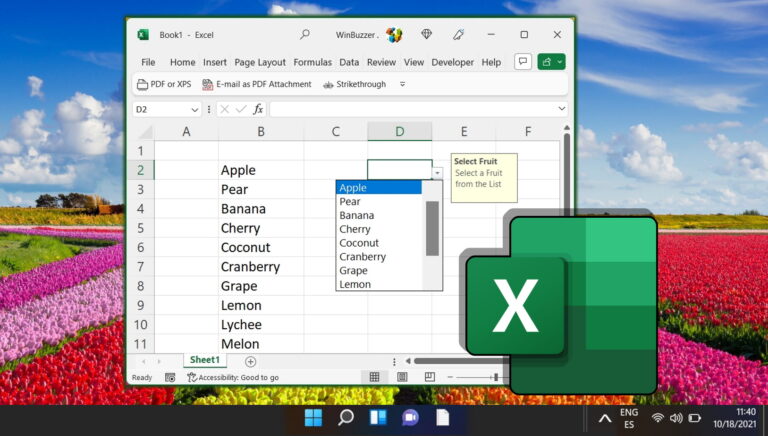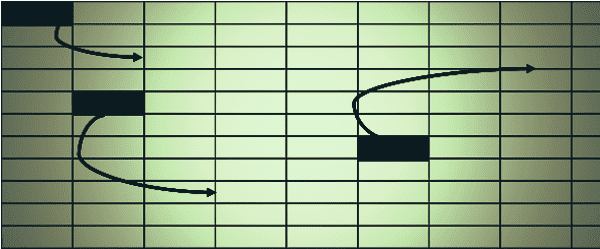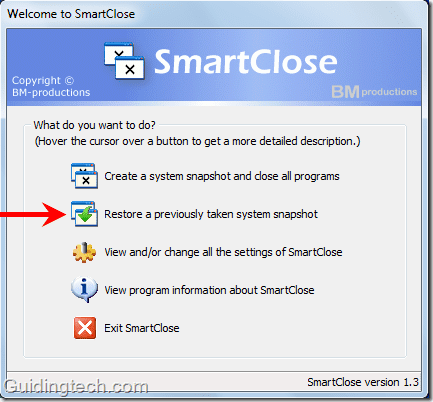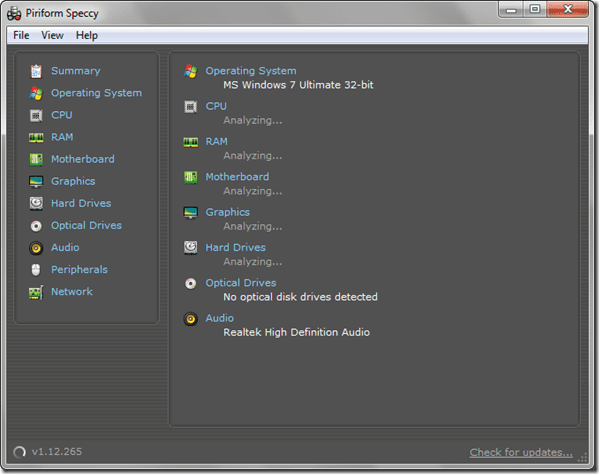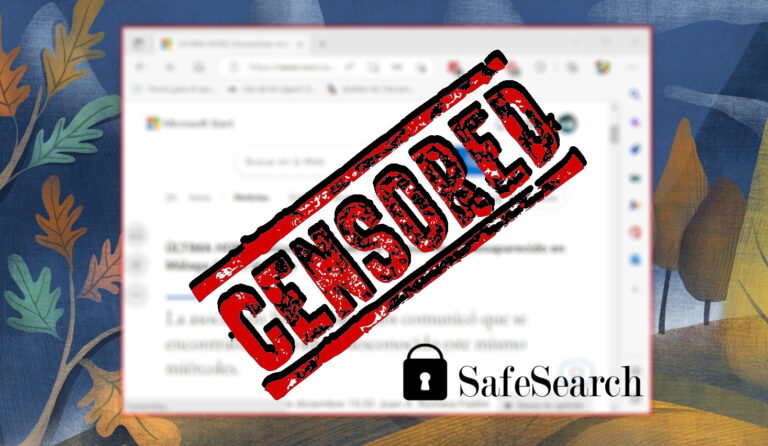Защитник Windows: как включить скрытый блокировщик рекламного ПО
Windows 10 отлично справляется с предотвращением троянов, программ-вымогателей и других серьезных проблем, но может не остановить рекламное ПО и потенциально нежелательные программы в конфигурации по умолчанию. К счастью, именно для этого в Защитнике Windows есть блокировщик рекламного ПО, и он отлично справляется с нежелательными изменениями в вашей системе или надоедливыми всплывающими окнами. К сожалению, его нельзя найти в меню параметров, если у вас нет Windows 10 Enterprise.
Итак, если не через меню, как включить скрытый блокировщик рекламного ПО Защитника? Ответ заключается в редактировании реестра, в котором многие не уверены. Хотя вы можете получить аналогичные результаты со сторонним программным обеспечением, таким как Malwarebytes, блокировщик рекламного ПО Защитника Windows является продвинутым, полностью бесплатным и может иметь меньшее влияние на производительность.
Программы для Windows, мобильные приложения, игры - ВСЁ БЕСПЛАТНО, в нашем закрытом телеграмм канале - Подписывайтесь:)
Мы собираемся показать вам, как включить функцию защиты от вредоносных программ, не нарушая работу вашей системы. Однако сначала вы должны включить автоматическое резервное копирование реестра. Это еще одна функция, которая отключена по умолчанию, но она дает вам легкий путь назад, если вам это нужно. Сделав это, давайте продолжим с руководством.
Включить блокировщик рекламного ПО Защитника Windows
Нажмите клавишу Windows и найдите «regedit». Нажмите «Редактор реестра».
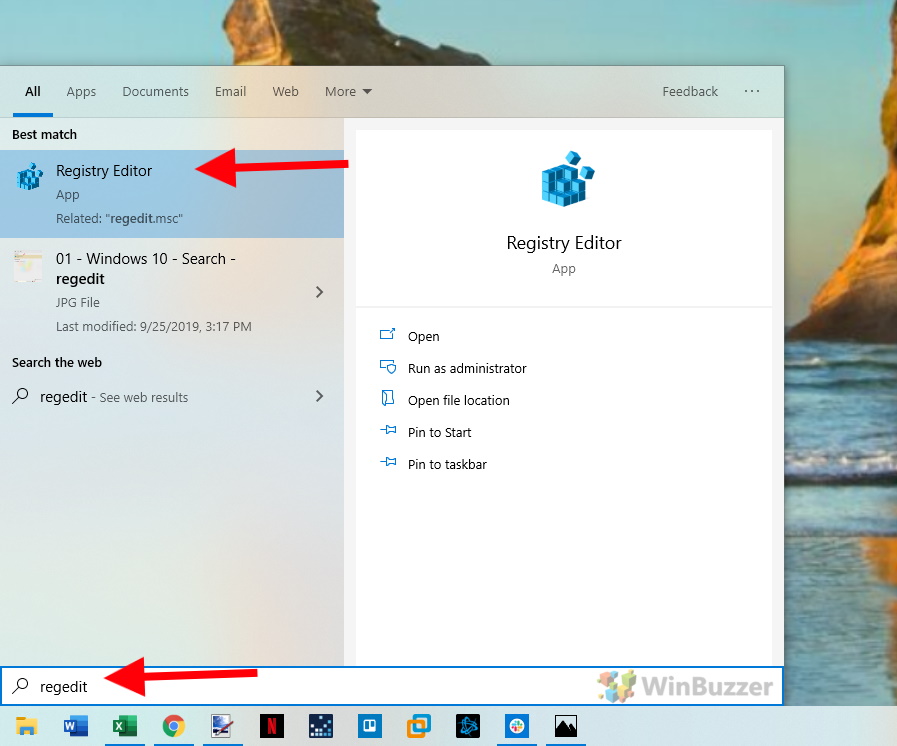 Windows 10 – Поиск – regedit
Windows 10 – Поиск – regedit
Найдите «Computer\HKEY_LOCAL_MACHINE\SOFTWARE\Policies\Microsoft\Windows Defender» или вставьте его в адресную строку.
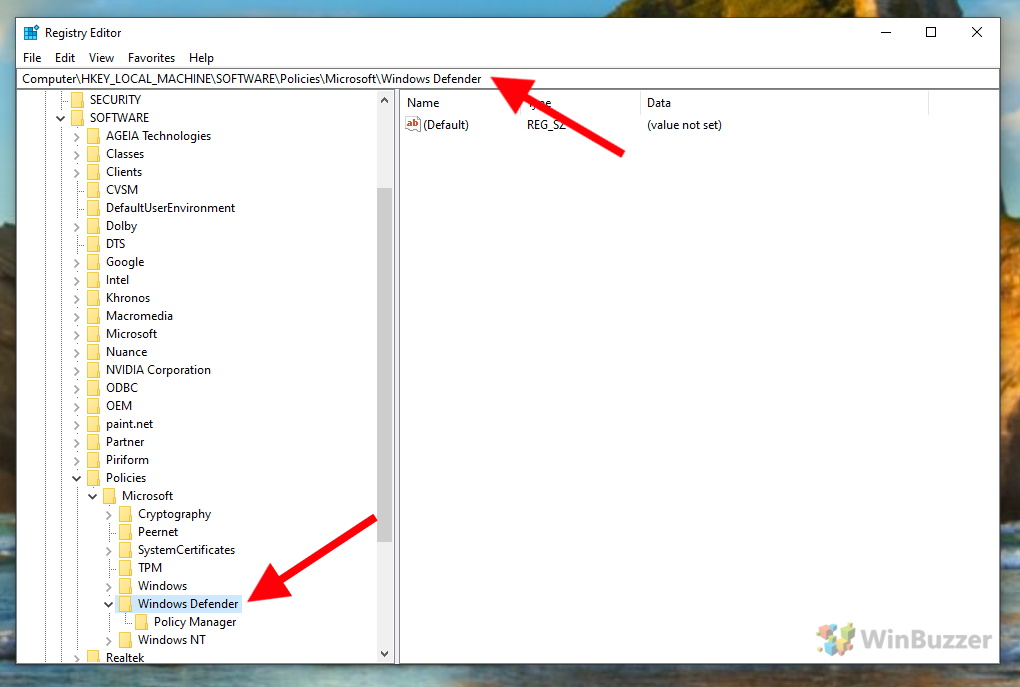 Windows 10 — regedit — Защитник Windows
Windows 10 — regedit — Защитник Windows
Щелкните правой кнопкой мыши и выберите «Создать > Ключ».
 regedit — Защитник Windows — Новое значение
regedit — Защитник Windows — Новое значение
На левой панели создайте новую подпапку с именем «MpEngine».
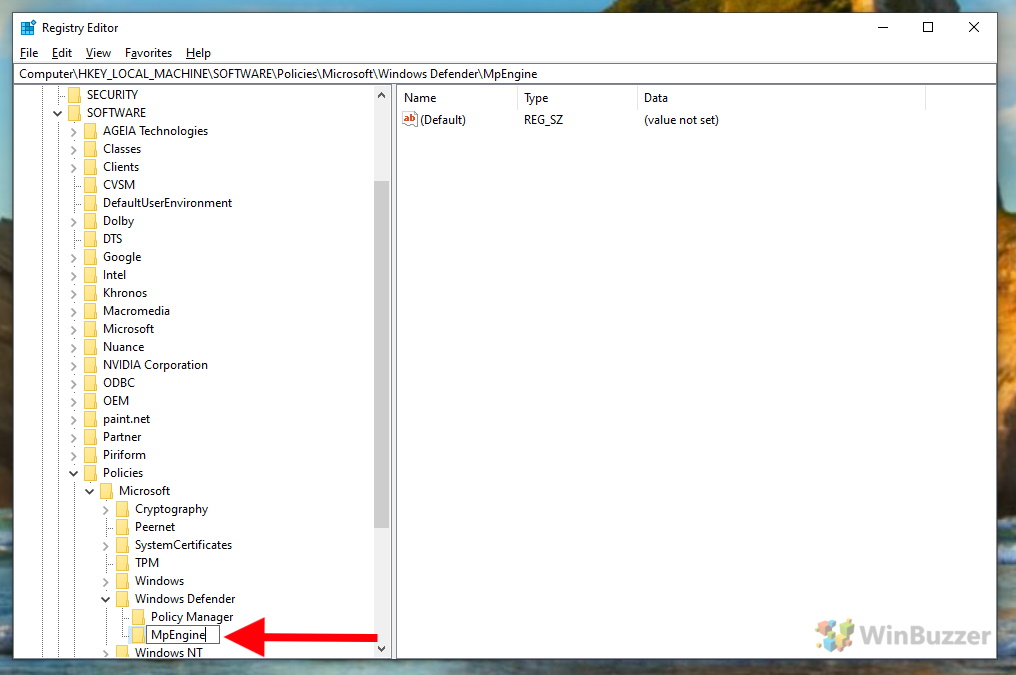 regedit — Защитник Windows — Новое значение — MpEngine
regedit — Защитник Windows — Новое значение — MpEngine
Щелкните правой кнопкой мыши еще раз, но на этот раз выберите «Создать > Значение DWORD (32-разрядное)».
 regedit — Защитник Windows — MpEngine — Новый DWORD 32-бит
regedit — Защитник Windows — MpEngine — Новый DWORD 32-бит
Назовите значение «MpEnablePlus».
 regedit — Защитник Windows — MpEngine — MpEnablePlus
regedit — Защитник Windows — MpEngine — MpEnablePlus
Установите «Значение данных» на «1». Нажмите «ОК».
 regedit — Защитник Windows — MpEngine — MpEnablePlus — Значение данных 1
regedit — Защитник Windows — MpEngine — MpEnablePlus — Значение данных 1
Функция защиты от рекламного ПО Защитника Windows теперь включена. Не стесняйтесь перезагрузить компьютер, чтобы убедиться, что изменения вступили в силу.
Программы для Windows, мобильные приложения, игры - ВСЁ БЕСПЛАТНО, в нашем закрытом телеграмм канале - Подписывайтесь:)